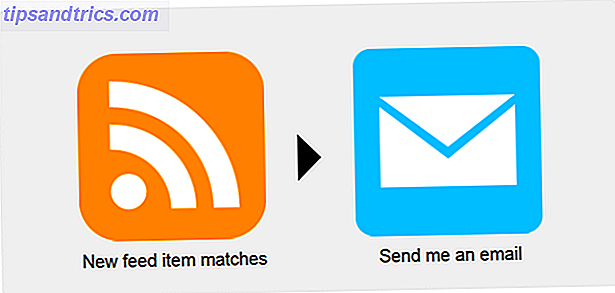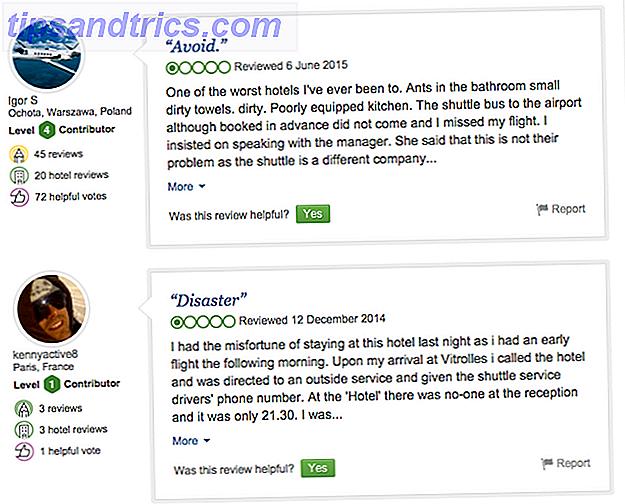La plupart des logiciels Windows n'ont pas d'onglet. Certains outils tiers tels que les célèbres Notepad ++ et Sumatra PDF le font, mais si vous voulez changer l'expérience utilisateur de Windows pour utiliser les interfaces à onglets, vous devez regarder les alternatives Windows Explorer 3 Outils pour ajouter la navigation par onglets à Windows Explorer 3 Outils pour ajouter la navigation par onglets à l'explorateur Windows La navigation par onglets est une fonctionnalité que j'ai découverte pour la première fois il y a 10 ans dans l'ancienne version de Firefox, Firebird. Depuis lors, les onglets ont surgi dans presque tous les domaines liés aux interfaces utilisateur. Ils le rendent facile ... Lire la suite. Il y a très peu d'outils qui amènent tous les logiciels Windows sous son égide.
TidyTabs transplante cette idée des navigateurs Web vers l'interface Windows. Maintenant, pas seulement Windows Explorer ou une poignée de programmes - TidyTabs apporte la navigation par onglets à tous vos programmes en cours d'exécution.

Installez le programme de 6 Mo et il commence à faire son travail derrière la scène. Le logiciel s'exécute depuis la barre d'état système. Vous pouvez toujours cliquer sur l'icône avec le bouton droit de la souris et accéder aux paramètres. Après l'installation, les onglets sont ajoutés automatiquement à chaque fenêtre. Les onglets translucides apparaissent lorsque vous passez la souris sur la barre de titre d'un logiciel.
- Prenez l'onglet draggable et déposez-les à côté d'une autre fenêtre du programme pour faire votre groupe à onglets.
- Les programmes à onglets peuvent être déplacés d'un groupe et joints à un autre avec le même glisser-déposer.
- Pour des groupes à onglets plus rapides, créez une liste de programmes regroupés automatiquement avec lesquels vous aimeriez travailler.
- TidyTabs vous permet de configurer des listes blanches et des listes noires pour contrôler complètement les applications qu'il doit afficher et pour lesquelles, il ne devrait pas.
Tous les comportements par défaut de TidyTabs peuvent être modifiés à partir des paramètres. Par exemple, vous pouvez modifier la transparence des onglets ou afficher les onglets pour les fenêtres individuelles.
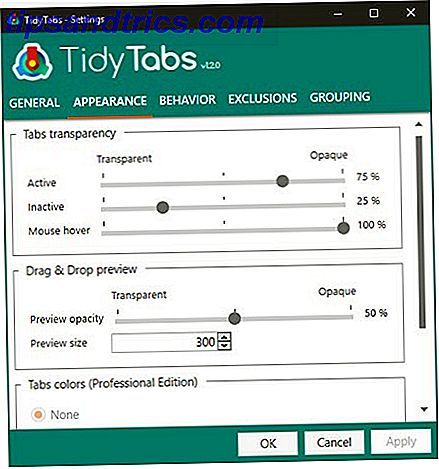
TidyTabs a des versions gratuites et commerciales. La version gratuite est limitée dans les fonctionnalités et permet aux groupes de seulement trois fenêtres. La version Pro propose le ré-ordonnancement des onglets, les noms d'onglet et la prise en charge de plusieurs moniteurs parmi d'autres fonctionnalités. Essayez la version gratuite, puis décidez si vous souhaitez vous séparer de 9, 00 $ et essayer d'améliorer votre productivité.
Vous pouvez récupérer ces quelques dollars en temps économisé lorsque vous travaillez avec beaucoup de fenêtres. Par exemple, si vous recherchez beaucoup, vous pouvez créer un flux de travail avec un traitement de texte, un éditeur d'image, un fichier bloc-notes, etc. et les lancer automatiquement en tant que groupe à onglets. Ces quelques secondes peuvent s'additionner.
Essayez TidyTabs. Dites-nous si vous trouvez l'expérience transparente. Dites-nous également si vous préférez travailler avec plusieurs onglets ou sur plusieurs programmes.